MathProf - Ausgleichsrechnung - Ausgleichsgerade - Ausgleichsfunktion - Rechner

Fachthema: Kurvenanpassung (Ausgleichsrechnung) - Interaktiv
MathProf - Stochastik - Statistik - Eine Software, welche das e-Learning in vielen Themenbereichen unterstützt. Ein Programm für interaktive Mathematik für das Berufskolleg, die Oberstufe, das Abitur und das Studium zum Lösen verschiedenster Aufgaben und zur Visualisierung relevanter Sachverhalte mittels Simulationen, 2D- und 3D-Animationen.

Online-Hilfe
für das Modul zur interaktiv durchführbaren Ermittlung von Kurvenverläufen, die in Form von Punkten (Messwerten) erzeugt und positioniert werden können.
Das Programm ermittelt anhand von Messwerten, die durch die Erzeugung und Positionierung von Punkten vorgegeben werden, die Parameter einer gesuchten Funktionsgleichung. Hierzu stehen verschiedene Arten von Interpolationsfunktionen zur Auswahl.
Zudem wird eine Messwertanalyse durchgeführt und relevante Werte entsprechender Messgrößen werden angezeigt. Darüber hinaus wird ein Korrelationskoeffizient ermittelt, der Auskunft über die Qualität des ermittelten Zusammenhangs der Messgröße erteilt.

Weitere relevante Seiten zu diesem Programm
Durch die Ausführung eines Klicks auf die nachfolgend gezeigte Schaltfläche gelangen Sie zur Startseite dieser Homepage.

Themen und Stichworte zu diesem Modul:Kurvenanpassung - Ausgleichsrechnung - Ausgleichsgerade - Ausgleichsparabel - Ausgleichsfunktion - Optimierung - Ausgleichspolynom - Ausgleichung - Parameterschätzung - Anpassung - Funktion - Korrelationskoeffizient - Korrelation - Kurve - Parameter - Interpolation - Methode der kleinsten Quadrate - Rechner - Berechnen - Darstellen - Zeichnen - Grafisch |
Kurvenanpassung (Ausgleichsrechnung) - Interaktiv

Modul Hypergeometrische Verteilung - Interaktiv
Der Programmteil [Stochastik] - Kurvenanpassung - Interaktiv ermöglicht die Ermittlung von Kurvenverläufen, unter Verwendung von Messwerten die in Form von Punkten interaktiv erzeugt und positioniert werden können.

Sind nur wenige Messwerte eines funktionalen Zusammenhangs, sowie dessen prinzipieller Kurvenverlauf bekannt, so besteht die Möglichkeit mit Hilfe der Gaußschen Methode der kleinsten Quadrate, die Parameter einer Funktion ermitteln zu lassen, welche diesen Verlauf bestmöglichst beschreibt.
Die Anwendung dieser Methode wird auch als Ausgleichung, Parameterschätzung oder Anpassung (Kurvenanpassung) bezeichnet.
Dieses Unterprogramm ermittelt anhand der Messwerte, die durch die Erzeugung und Positionierung von Punkten vorgegeben werden, die entsprechenden Parameter (a, b, c, d, bzw. a0, a1, a2 ...) gesuchter Funktionsgleichungen unter Verwendung des o.a. Verfahrens. Indem es die Werte des Korrelationskoeffizienten r (-1 £ r £ 1, wobei r = 0 darauf hinweist, dass kein Zusammenhang zwischen den beiden Variablen x und y existiert) ausgibt, erteilt es hierbei zudem Auskunft über die Qualität des ermittelten Zusammenhangs der Messgrößen.
Es können die Parameter von Interpolationsfunktionen folgender Arten ermittelt werden:
- Y = a·X+d
- Y = a+b·ln(X)
- Y = a+b·X+c·(X)²
- Y = a0+a1·X+a2·X²+a2·X³ ...
- Y = a+X^b
- Y = X/(a·X+b)
- Y = 1/(a+b·X)
- Y = 1/(a+b·ln(X))
- Y = a·e^(-sqr(X-b)²/c)
- Y = a+e^(b·X)
- Y = a·b^X·X^c
- Y = a+b/X
Nachfolgend finden Sie ein Video zu diesem Fachthema, welches Sie durch die Ausführung eines Klicks
auf die nachfolgend gezeigte Grafik abspielen lassen können.
Mathematische Funktionen I - Mathematische Funktionen II - Funktionen in Parameterform - Funktionen in Polarform - Kurvenscharen - Funktionsparameter - Kubische Funktionen - Zahlenfolgen - Interaktiv - Rekursive Zahlenfolgen - Interaktiv - Quadratische Funktionen - Interaktiv - Parabel und Gerade - Interaktiv - Ganzrationale Funktionen - Interaktiv - Gebrochenrationale Funktionen - Interaktiv - Kurvendiskussion - Interaktiv - Ober- und Untersummen - Interaktiv - Integralrechnung - Interaktiv - Hypozykoide - Sinusfunktion und Cosinusfunktion - Fourier-Reihen - Implizite Funktionen - Zweipunkteform einer Gerade - Kreis und Punkt - Interaktiv - Kegelschnitte in achsparalleler Lage - Interaktiv - Rechtwinkliges Dreieck - Interaktiv - Allgemeines Dreieck - Interaktiv - Höhensatz - Eulersche Gerade - Richtungsfelder von Differentialgleichungen - Addition und Subtraktion komplexer Zahlen - Binomialverteilung - Interaktiv - Galton-Brett - Satz des Pythagoras - Bewegungen in der Ebene - Dreieck im Raum - Würfel im Raum - Torus im Raum - Schiefer Kegel - Pyramide - Pyramidenstumpf - Doppelpyramide - Hexaeder - Dodekaeder - Ikosaeder - Abgestumpftes Tetraeder - Abgestumpftes Ikosidodekaeder - Johnson Polyeder - Punkte im Raum - Strecken im Raum - Rotationskörper - Rotation um die X-Achse - Rotationskörper - Parametergleichungen - Rotation um die X-Achse - Rotationskörper - Parametergleichungen - Rotation um die Y-Achse - Flächen im Raum I - Flächen im Raum II - Analyse impliziter Funktionen im Raum - Flächen in Parameterform I - Flächen in Parameterform II - Flächen mit Funktionen in Kugelkoordinaten I - Flächen mit Funktionen in Kugelkoordinaten II - Flächen mit Funktionen in Zylinderkoordinaten - Raumkurven I - Raumkurven II - Raumkurven III - Quadriken - Ellipsoid - Geraden im Raum I - Geraden im Raum II - Ebene durch 3 Punkte - Ebenen im Raum - Kugel und Gerade - Kugel - Ebene - Punkt - Raumgittermodelle
Darstellung
Gehen Sie folgendermaßen vor, um eine Kurvenanpassung interaktiv durchführen zu lassen:
- Wählen Sie, mit Hilfe der aufklappbaren Auswahlbox Funktionstyp, den funktionalen Zusammenhang aus, mit welchem Sie Untersuchungen durchführen möchten.
Wurde das Kontrollkästchen Punkte behalten aktiviert, so werden beim Wechsel der Art der durchzuführenden Analyse alle zuletzt erzeugten Punkte übernommen, andernfalls wird die Punktanzahl auf 3 reduziert und es werden die Punkte verwendet, die beim Aufruf dieses Unterprogramms vordefiniert sind.
- Erzeugen können Sie Punkte (Messwertpaare), indem Sie den Mauscursor an der gewünschten Stelle positionieren und die linke Maustaste anklicken. Löschen können Sie einen Punkt, indem Sie den Cursor in den rechteckig umrahmten Mausfangbereich des Punktes setzen und die rechte Maustaste bedienen.
- Möchten Sie Punkte exakt positionieren, so bedienen Sie die Schaltfläche Punkte auf dem Bedienformular und geben die hierfür relevanten Koordinatenwerte im daraufhin erscheinenden Formular ein. Übernommen werden diese, wenn Sie die sich dort befindende Schaltfläche Ok bedienen.
- Sollen die Positionen von Anfasspunkten mit der Maus verändert werden, so klicken Sie mit der linken Maustaste in den rechteckig umrahmten Mausfangbereich und bewegen den Mauscursor bei gedrückt gehaltener Maustaste nach oben oder unten, bzw. nach links oder nach rechts.
- Um Zusammenhänge mit Hilfe von Simulationen zu analysieren, bedienen Sie die Schaltfläche Simulation. Vor dem Start einer Simulation wird Ihnen ein Formular zur Verfügung gestellt, auf welchem Sie die zu simulierende Größe durch eine Aktivierung des entsprechenden Kontrollschalters festlegen. Bestätigen Sie mit Ok. Beendet werden kann die Ausführung einer derartigen Simulation wieder durch eine erneute Betätigung dieser Schaltfläche. Sie trägt nun die Bezeichnung Sim. Stop.
Hinweise:
Bei Aufruf des Unterprogramms sind bereits drei Punkte vordefiniert, da nur ab dieser Datenmenge eine sinnvolle Auswertung möglich ist. Die Anzahl erzeugbarer Punkte ist auf 100 beschränkt.

Auf dem Bedienformular, welches durch Anklicken im obersten schmalen Bereich und bei Gedrückthalten der linken Maustaste verschiebbar ist, können Sie u.a. durch die Aktivierung bzw. Deaktivierung der entsprechenden Kontrollkästchen folgende zusätzliche Einstellungen vornehmen:
- Punkte: Darstellung der Punktbeschriftung ein-/ausschalten
- Koordinaten: Darstellung der Koordinatenwerte der Punkte ein-/ausschalten
Allgemeines zum Handling des Programms bzgl. der Darstellung zweidimensionaler Grafiken wird unter Zweidimensionale Grafiken - Handling beschrieben. Wie Sie das Layout einer 2D-Darstellung konfigurieren können, erfahren Sie unter Layoutkonfiguration. Methoden zur Implementierung und zum Umgang mit grafischen Objekten werden unter Implementierung und Verwendung grafischer Objekte behandelt.
Ermittlung von Funktionsparametern
Es liegen nachfolgend aufgeführte Messwerte vor:
| X-Werte | Y-Werte |
| -6,297 | 5,877 |
| -3,498 | 1,970 |
| 1,690 | 0,571 |
| 8,571 | 10,017 |
| 6,180 | 5,352 |
und es gilt, die Parameter a, b und c einer Funktion des Typs Y = a + b·x + c·x² ermitteln zu lassen, die den Verlauf einer Kurve dieser Art anhand der vorliegenden Messwerte bestmöglichst beschreiben.
Vorgehensweise und Lösung:
Nach einer Erzeugung und Positionierung der Punkte, deren Koordinatenwerte durch die in der Tabelle aufgeführten Messwertpaare beschrieben werden, erhalten Sie folgende Auswertung:
Ermittelte Funktion: Y = 0,235038 - 0,028675·X + 0,137035·X²
Korrelationskoeffizient: 0,9999
Der Korrelationskoeffizient, welcher nahe dem Wert 1 liegt, gibt Auskunft darüber, dass sich die Zusammenhänge der Messwerte sehr gut mit einer Parabelfunktion des Typs Y = a + b·x + c·x², unter der Verwendung der Parameterwerte a = 0.235038, b = 0.028675 und c = 0.137035, beschreiben lassen.
Ferner werden folgende Auswertungsergebnisse angezeigt:
Mittelwert der X-Werte: 1,3292
Mittelwert der Y-Werte: 4,7574
Standardabweichung der X-Werte:
Standardabweichung der Y-Werte:
Minimaler X-Wert: -6,297
Maximaler X-Wert: 0,527
Minimaler Y-Wert: 8,571
Maximaler Y-Wert: 10,017

Grafische Darstellung - Beispiel 1

Grafische Darstellung - Beispiel 2

Grafische Darstellung - Beispiel 3

Grafische Darstellung - Beispiel 4
Eine kleine Übersicht in Form von Bildern und kurzen Beschreibungen über einige zu den einzelnen Fachthemengebieten dieses Programms implementierte Unterprogramme finden Sie unter Screenshots zum Themengebiet Analysis - Screenshots zum Themengebiet Geometrie - Screenshots zum Themengebiet Trigonometrie - Screenshots zum Themengebiet Algebra - Screenshots zum Themengebiet 3D-Mathematik - Screenshots zum Themengebiet Stochastik - Screenshots zum Themengebiet Vektoralgebra sowie unter Screenshots zu sonstigen Themengebieten.
Hilfreiche Informationen zu diesem Fachthema sind unter Wikipedia - Ausgleichsrechnung zu finden.
Kombinatorik - Urnenmodell - Pfadregel - Galton-Brett - Hypothesentest - Binomialverteilung - Binomialverteilung - Interaktiv - Binomialkoeffizienten - Geometrische Verteilung - Geometrische Verteilung - Interaktiv - Poisson-Verteilung - Poisson-Verteilung - Interaktiv - Hypergeometrische Verteilung - Hypergeometrische Verteilung - Interaktiv - Stetige Verteilungen - Glockenkurve - Regressionsanalyse - Stichproben - Stichproben - Verteilungen - Lottosimulation - Vierfeldertest - Bedingte Wahrscheinlichkeit - Zusammenhang von Messwerten - Experimente - Gesetz der großen Zahlen - Berechnung von Pi (Monte-Carlo-Methode) - Statistische Messwertanalyse - Interaktiv - Messwertreihen - Interaktiv - Hypothesentest - Interaktiv - Polyá-Verteilung - Polyá-Verteilung - Interaktiv - Stetige Verteilungen - Interaktiv - Chi²-Anpassungstest - Regressionsanalyse - Interaktiv - Würfelexperiment - Würfelexperiment - Interaktiv
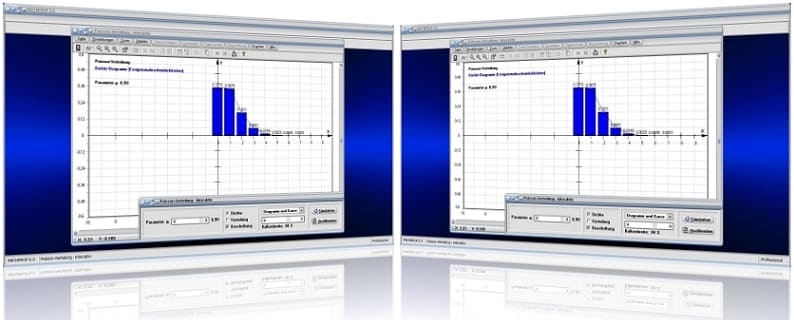
MathProf 5.0 - Unterprogramm Poisson-Verteilung

MathProf 5.0 - Unterprogramm Kurven von Funktionen in Parameterform

PhysProf 1.1 - Unterprogramm Adiabatische Zustandsänderung

SimPlot 1.0 - Grafik- und Animationsprogramm für unterschiedlichste Anwendungszwecke
Nachfolgend finden Sie ein Video zu einer mit SimPlot 1.0 erstellten Animationsgrafik, welches Sie durch die Ausführung eines Klicks auf die nachfolgend gezeigte Grafik abspielen lassen können.
Nachfolgend finden Sie ein Video zu einer mit SimPlot 1.0 erstellten Animationsgrafik, welches Sie durch die Ausführung eines Klicks auf die nachfolgend gezeigte Grafik abspielen lassen können.
Nachfolgend finden Sie ein Video zu einer mit SimPlot 1.0 erstellten Animationsgrafik, welches Sie durch die Ausführung eines Klicks auf die nachfolgend gezeigte Grafik abspielen lassen können.

















